Исправить ошибку установщика Star Citizen в Windows 10
Разное / / July 07, 2022
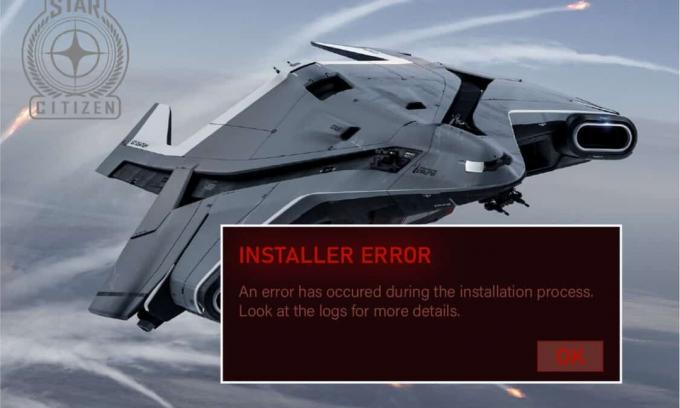
Star Citizen — популярная многопользовательская игра, разработанная Cloud Imperium Games. Она привлекла так много игроков по всему миру, и эта игра по исследованию космоса беспрепятственна и гарантирует игрокам 100% удовольствие. Размер файла Star Citizen имеет смысл, поскольку в этой игре есть галактики, которые нужно исследовать и использовать. Но, как и во многих онлайн-ошибках, в Star Citizen тоже есть ошибки. Когда вы пытаетесь установить, обновить или загрузить игру, вы можете столкнуться с ошибкой установщика Star Citizen на ПК с Windows 10. Иногда эта ошибка может сопровождаться подсказкой с сообщением, В процессе установки произошла ошибка. Некоторые пользователи также сообщают, что эта ошибка возникает при попытке войти в систему. PTU (Вселенная публичного тестирования). Тем не менее причин, вызывающих ошибку установщика Star Citizen Windows 10, гораздо больше. Продолжайте читать это руководство, чтобы решить проблему журналов проверки ошибок установщика Star Citizen с помощью некоторых эффективных шагов по устранению неполадок.

Содержание
- Как исправить ошибку установщика Star Citizen в Windows 10
- Метод 1: основные методы устранения неполадок
- Способ 2: Запустите установщик от имени администратора
- Способ 3: управление хранилищем для установки Star Citizen
- Способ 4: удалить папку USER
- Способ 5: использовать новую программу запуска
- Способ 6: удалить RSILauncher из AppData
- Способ 7: переименовать файл hosts
- Способ 8: обновить Windows
- Способ 9: обновить графические драйверы
- Способ 10: переустановите графические драйверы
- Метод 11: откат обновлений графического драйвера
- Способ 12: изменить настройки брандмауэра Защитника Windows
- Способ 13: временно отключить антивирус (если применимо)
- Способ 14: переустановите игру в другом месте
- Способ 15: форматирование SDD (не рекомендуется)
Как исправить ошибку установщика Star Citizen в Windows 10
Проанализировав несколько отчетов и онлайн-площадок, мы собрали список причин, вызывающих ошибку при установке Star Citizen. Проанализируйте их глубже, и вы получите представление об устранении проблемы, выполнив соответствующие решения.
- Коррумпированный данные в Папка ПОЛЬЗОВАТЕЛЯ является общей причиной, вызывающей обсуждаемую проблему.
- Ан сверхзащитный антивирусный пакет и компоненты брандмауэра помещают ваши файлы в карантин, и вы не можете устанавливать или загружать какие-либо обновления игры на свой ПК с Windows 10.
- Вы используете несовместимый лаунчер игры а в некоторых случаях вы используете не тот лаунчер.
- Если файлы Star Citizen разбросаны по всему компьютеру в виде нескольких компонентов, большое недопонимание может происходить в игровых модулях.
- Если вы используете выделенный SSD для установки всех игр на ваш компьютер, иногда поврежденный компонент на SSD может привести к проблемам с журналами проверки ошибок установщика Star Citizen.
- Есть нет подходящего места на ПК с Windows 10, чтобы установить игру. Вы должны очистить ненужные файлы и управлять хранилищем, чтобы установить Star Citizen, поскольку для этого требуется большой размер на вашем диске.
- Графические драйверы на вашем компьютере несовместимый или устаревший.
- Вы используете устаревший версия Операционная система и, следовательно, требования игры не удовлетворены. Как исправить ошибку установщика Star Citizen Windows 10
Вот несколько распространенных идей по устранению неполадок, которые помогут вам исправить ошибку установщика Star Citizen в Windows 10.
Метод 1: основные методы устранения неполадок
Следуйте этим основным методам устранения неполадок, чтобы решить указанную проблему.
1. Перезагрузите компьютер
Общий способ исправить все временные сбои, связанные со Star Citizen, — перезагрузить компьютер. Вы можете перезагрузить компьютер, выполнив следующие действия.
1. Перейти к винде Меню опытного пользователя нажав на Клавиши Windows + X одновременно.
2. Теперь нажмите на Завершить работу или выйти из системы.
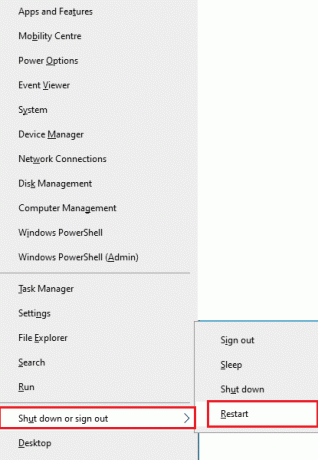
3. Наконец, нажмите на Запустить снова.
2. Обеспечьте стабильное сетевое соединение
Нестабильное и неадекватное подключение к Интернету приводит к проблемам с журналами проверки ошибок установщика Star Citizen, а также при наличии таковых. препятствия или помехи между вашим маршрутизатором и ПК, они могут мешать беспроводному сигналу и снижать стабильность вопросы. Попробуйте запустить тест скорости чтобы проверить скорость сети вашего компьютера.
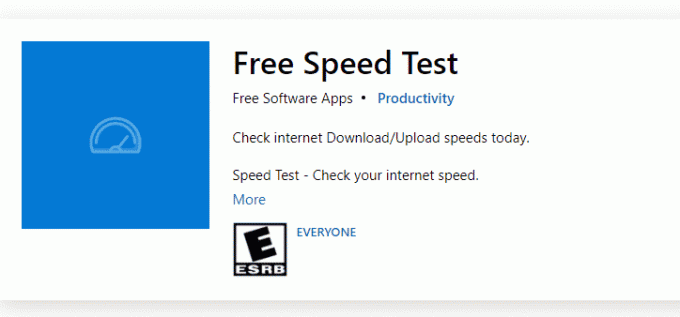
Если вы предполагаете, что существует проблема нестабильности, обратитесь к нашему руководству. Как устранить проблемы с сетевым подключением в Windows 10 исправить то же самое.
3. Закрыть фоновые процессы
Несколько пользователей подтвердили, что журналы проверки ошибок установщика Star Citizen можно устранить, закрыв все фоновые программы и приложения, работающие на ПК с Windows 10. Чтобы сделать то же самое, выполните шаги в нашем руководстве. Как завершить задачу в Windows 10 и действуйте согласно инструкции.
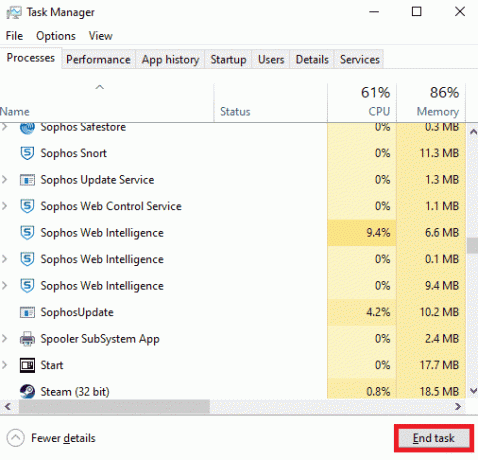
После того, как вы закрыли все фоновые процессы, проверьте, удалось ли вам исправить ошибку установки Star Citizen.
Читайте также:Исправление основного рабочего процесса MoUSO в Windows 10
Способ 2: Запустите установщик от имени администратора
Если у Star Citizen нет необходимых административных привилегий, некоторые важные функции игры будет ограничено, вызывая ошибку установки Star Citizen всякий раз, когда вы открываете игру или устанавливаете обновления. Следуйте приведенным ниже инструкциям, чтобы запустить игру от имени администратора.
1. Щелкните правой кнопкой мыши на Ярлык Star Citizen на рабочем столе или перейдите в каталог установки и щелкните по нему правой кнопкой мыши. Затем выберите Характеристики вариант.

2. Теперь перейдите к Совместимость вкладку и нажмите на Запустите эту программу от имени администратора.

3. Наконец, нажмите на Подать заявление а также ХОРОШО чтобы сохранить изменения. Проверьте, не устранена ли проблема с установщиком Star Citizen.
Способ 3: управление хранилищем для установки Star Citizen
Если на вашем компьютере нет места для установки Star Citizen, вы столкнетесь с проблемой установки Star Citizen. Игра занимает более 15 ГБ места на вашем диске, и если вы все еще хотите обновить игру, она займет еще немного места. Итак, на жестком диске будет израсходовано почти 100 Гб места, если установить игру и пользоваться ею долгое время. Итак, в качестве первого шага в процессе устранения неполадок проверьте, достаточно ли места на вашем компьютере, особенно на диске, на который вы устанавливаете игру. Немногие пользователи сообщили, что очистка дискового пространства на компьютере помогла им разобраться с ошибкой установки Star Citizen. Это позволит вашему компьютеру устанавливать новые файлы, когда это необходимо, что поможет вам решить проблему. Следуйте нашему руководству 10 способов освободить место на жестком диске в Windows который поможет вам очистить все ненужные файлы на вашем ПК с Windows 10.
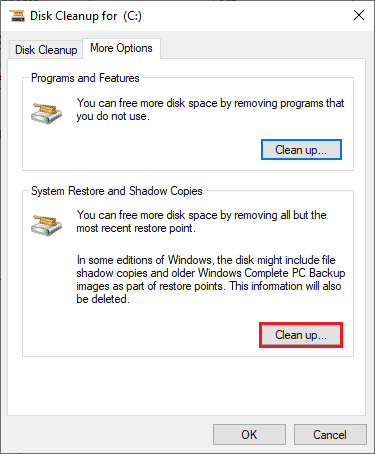
Читайте также:Fix Недостаточно памяти для обработки этой команды
Способ 4: удалить папку USER
Многие пользователи сообщают, что ошибку установщика Star Citizen в Windows 10 можно исправить, удалив папку USER в файловом менеджере. Это устраняет большинство проблем с целостностью в игре, и если вы предполагаете, что этот сценарий относится к вам, следуйте приведенным ниже инструкциям, чтобы сделать то же самое.
1. Во-первых, закрыть все фоновые процессы.
2. Затем нажмите кнопку Клавиши Windows + E вместе, чтобы открыть Проводник.
3. Перейдите к монтажкаталог Star Citizen, как показано ниже:
D:\RSI Launcher\StarCitizen\ LIVE
Примечание: Указанный выше путь к каталогу установки может не совпадать для всех пользователей. Вы можете перейти к конкретному Локальный диск (например, C или D) где вы сохранили файлы.
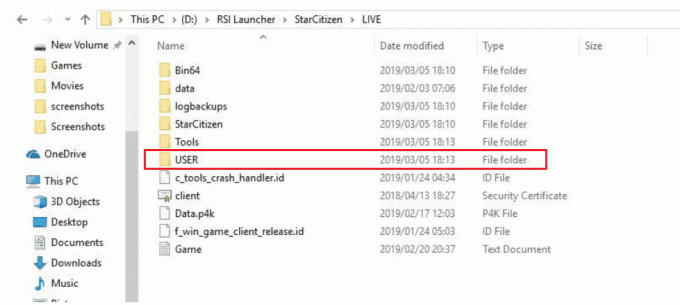
4. Затем прокрутите вниз и дважды щелкните значок ПОЛЬЗОВАТЕЛЬ папка.
5. Выберите все файлы в ПОЛЬЗОВАТЕЛЬ папку, нажав Ctrl + клавиши А вместе и ударяя по Удалить кнопка.
6. Затем перейдите к Корзина и очистить все удаленные файлы там же.

7. Наконец, запустите игру и завершите процесс входа в систему. Проверьте, не сталкиваетесь ли вы снова с проблемой установки Star Citizen.
Способ 5: использовать новую программу запуска
Многие затронутые пользователи решили проблему, используя новую программу запуска, чтобы устранить все проблемы несовместимости. Итак, если вы предполагаете, что ваш лаунчер несовместим с текущей версией игры, выполните следующие шаги, чтобы исправить то же самое.
Примечание: Перед установкой игры обязательно закройте все фоновые процессы, связанные с игрой.
1. Download the Звездный гражданин лаунчер с официального сайта
Примечание: Убедитесь, что файл запуска игры установлен в том же месте, где вы установили игру.
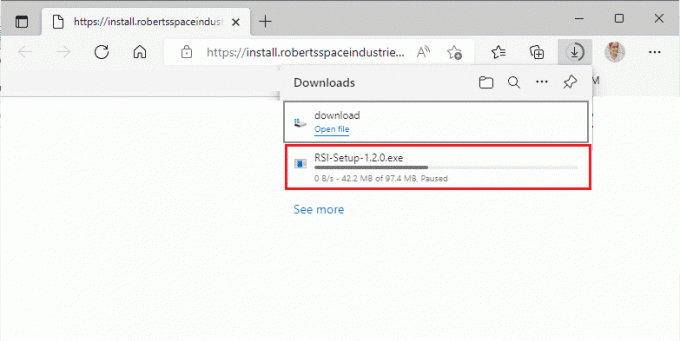
2. После установки игры на ПК перезапустите игру, установите все обновления и проверьте, не возникает ли проблема снова.
Способ 6: удалить RSILauncher из AppData
Иногда проблема возникает из-за некоторых временных поврежденных папок на вашем ПК с Windows 10. Когда вы устанавливаете игру, программа установки создает файл обновления в проводнике. В некоторых редких случаях эти папки могут быть повреждены и препятствовать запуску обновлений игрой. Если вы не знаете, как удалить папки RSILauncher и RSI с вашего ПК, выполните следующие действия.
1. Нажимать Клавиши Windows + E вместе, чтобы открыть Проводник.
2. Теперь перейдите в следующее место пути по одному.
C:\Users\ИМЯ ПОЛЬЗОВАТЕЛЯ\AppData\LocalC:\Пользователи\ИМЯ ПОЛЬЗОВАТЕЛЯ\AppData\Роуминг
Примечание: Убедитесь, что вы проверили Скрытые предметы коробка в Вид вкладку для просмотра папки AppData.
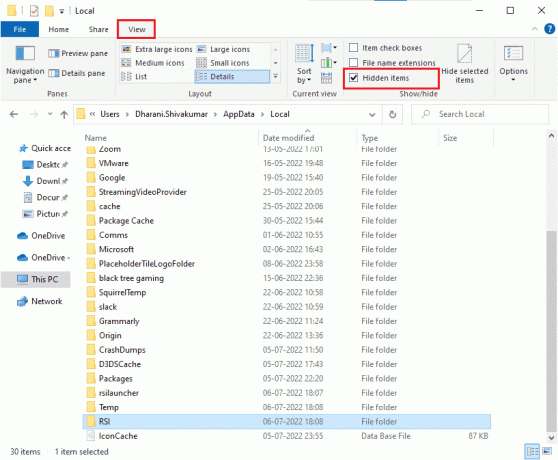
3. Теперь найдите rsilauncher а также Индекс относительной силы папки, щелкните по ним правой кнопкой мыши и выберите Удалить вариант.
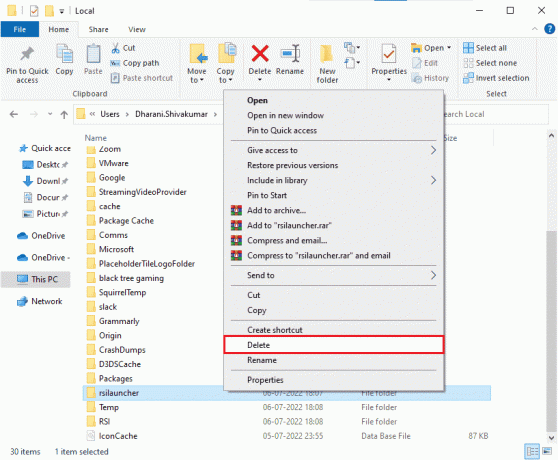
4. После того, как вы удалили эти папки, перезапустите игру, чтобы проверить, можете ли вы обновить игру без журналов проверки ошибок установщика Star Citizen.
Читайте также:Исправление привилегий отсутствующих файлов Steam в Windows 10
Способ 7: переименовать файл hosts
Любые неправильные записи RSI в файле hosts могут вызвать ошибку установки Star Citizen. Вы можете решить эту проблему, удалив неправильные записи RSI из файла hosts, как указано ниже.
1. Нажимать Windows + Е ключи вместе, чтобы открыть Проводник.
2. Теперь переключитесь на Вид вкладку и проверьте Скрытые предметы коробка в Показать спрятать раздел.
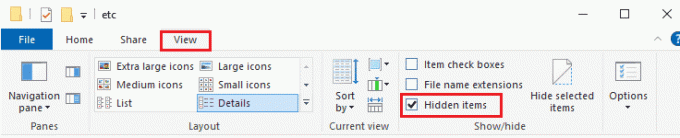
3. Теперь скопируйте и вставьте следующий путь в путь навигации Проводника. Здесь нажмите на Расширения имени файла коробка под Вкладка "Вид" как показано.
C:\Windows\System32\драйверы\и т.д.
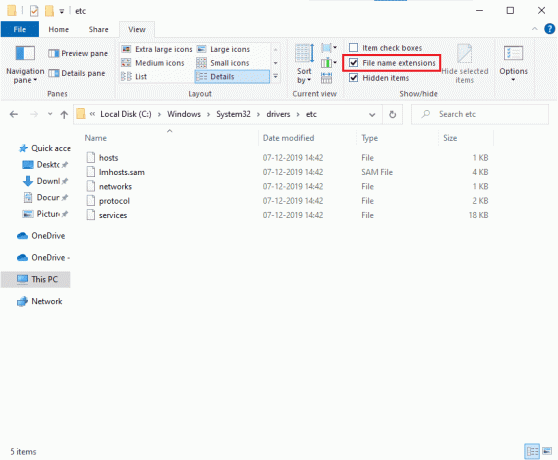
4. Теперь выберите и щелкните правой кнопкой мыши хозяин файл и выберите Переименовать вариант как показано. Переименуйте файл как хосты.старый.
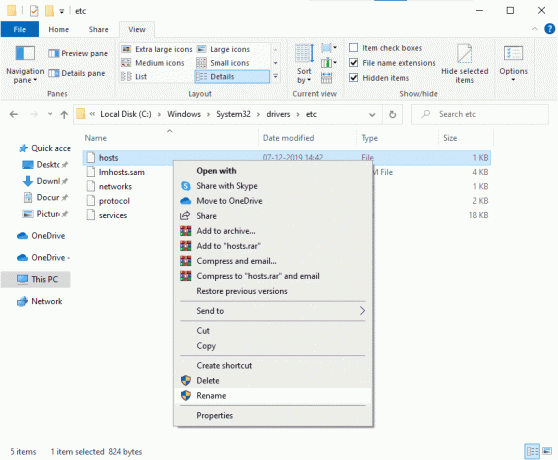
5. Теперь файл hosts с некорректными записями будет игнорироваться, и в следующий раз при запуске обновлений игры вы не столкнетесь с ошибкой установки Star Citizen.
Способ 8: обновить Windows
Если на вашем ПК с Windows 10 есть какие-либо ошибки, которые приводят к ошибке установщика Star Citizen Windows 10, вы можете решить эту проблему, обновив операционную систему Windows 10. Если вы не знаете, как обновить ПК с Windows 10, следуйте нашему руководству. Как загрузить и установить последнее обновление Windows 10 и действуйте согласно инструкции.

После обновления операционной системы Windows проверьте, устранена ли ошибка установщика Star Citizen Windows 10.
Читайте также:Исправить службу обновления Windows не удалось остановить
Способ 9: обновить графические драйверы
Star Citizen — это графическая игра, и для непрерывного игрового процесса все графические драйверы на вашем ПК должны быть совместимы и иметь последнюю версию. Если драйверы устарели или неисправны, вам необходимо обновить их все. Все новейшие обновления драйверов выпускаются с соответствующих официальных сайтов, или вы можете обновить их вручную. Ознакомьтесь с нашим руководством 4 способа обновить графические драйверы в Windows 10 обновить все драйвера и проверить, можете ли вы установить обновления игры.

Способ 10: переустановите графические драйверы
Если вы все еще сталкиваетесь с ошибками установщика Star Citizen, проверьте журналы после обновления графических драйверов, затем переустановите драйверы устройств, чтобы устранить любые проблемы несовместимости. Существует так много способов переустановить драйверы в Windows. Тем не менее, если вы не знаете, как реализовать то же самое, ознакомьтесь с нашим руководством. Как удалить и переустановить драйверы в Windows 10 и реализовать то же самое.

После переустановки драйверов графического процессора проверьте, разрешены ли журналы проверки ошибок установщика Star Citizen.
Читайте также:Как узнать, умирает ли ваша видеокарта
Метод 11: откат обновлений графического драйвера
Если текущая версия графических драйверов несовместима с вашей игрой, то нет смысла их обновлять или переустанавливать. Все, что вам нужно сделать, это откатить драйверы до предыдущей версии, следуя нашему руководству. Как откатить драйверы в Windows 10.
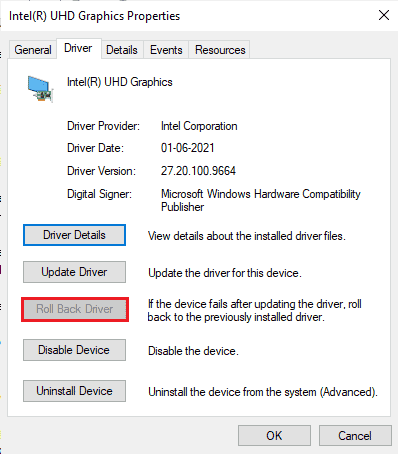
Теперь проверьте, устранена ли ошибка установки Star Citizen.
Способ 12: изменить настройки брандмауэра Защитника Windows
Ваш компьютер будет подвергаться ошибке установщика Star Citizen Windows 10 из-за чрезмерно защитного набора брандмауэров на ПК с Windows 10. Чтобы решить эту проблему, вы можете либо добавить новое правило для своей игры, внести игру в белый список, либо в качестве последнего исправления временно отключить брандмауэр.
Вариант I: Белый список Star Citizen
Чтобы включить Star Citizen в брандмауэре Защитника Windows, следуйте инструкциям в нашем руководстве. Разрешить или заблокировать приложения через брандмауэр Windows.
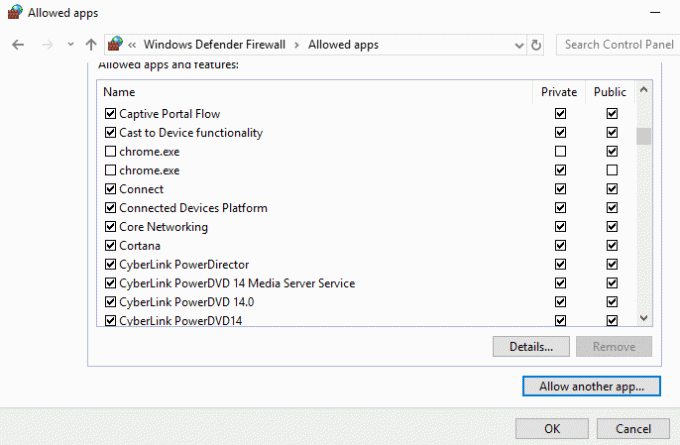
Вариант II: отключить брандмауэр Защитника Windows (не рекомендуется)
Если добавление игры в белый список вам не помогло, ознакомьтесь с нашим руководством. Как отключить брандмауэр Windows 10 Вам поможет.
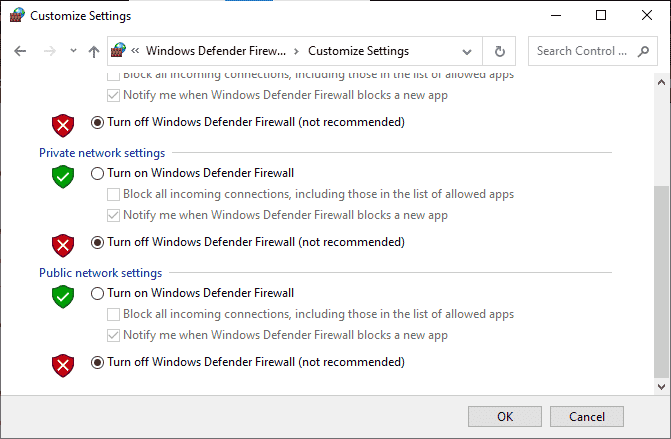
Вариант III: создать новое правило в брандмауэре
1. Ударь Ключ Windows и введите Брандмауэр Защитника Windows, затем нажмите на Запустить от имени администратора.
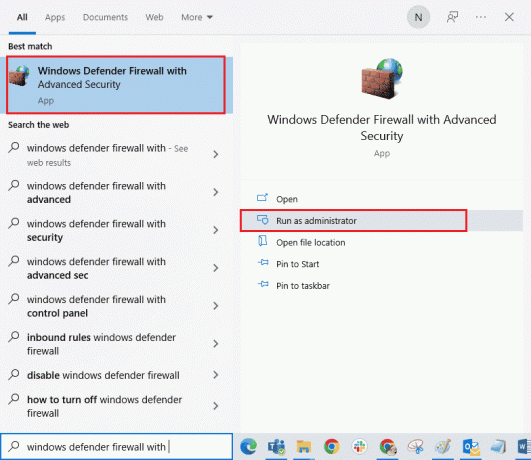
2. На левой панели выберите Входящие правила вариант.
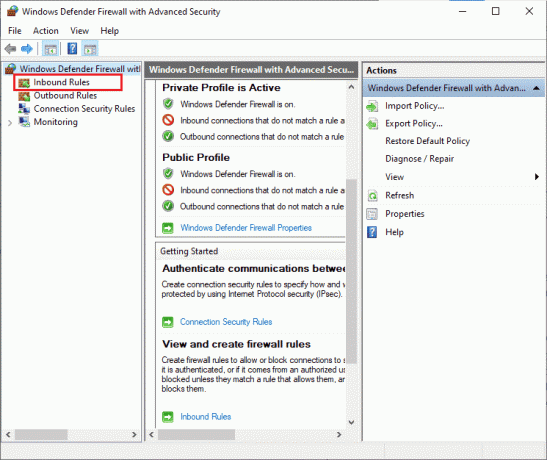
3. Перейдите на правую панель и выберите Новое правило… как изображено.
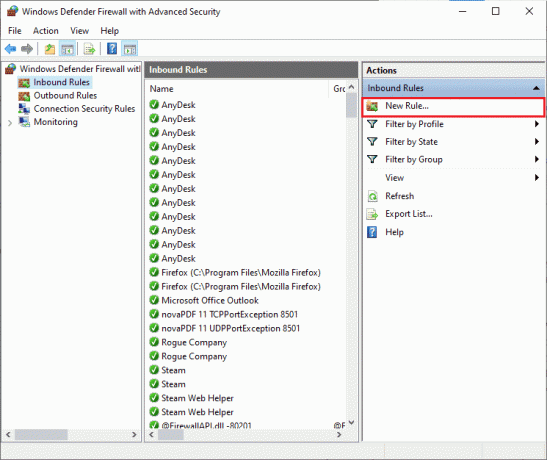
4. Затем убедитесь, что вы выбрали Программа вариант под Какой тип правила вы хотите создать? меню и выберите Далее> как изображено.
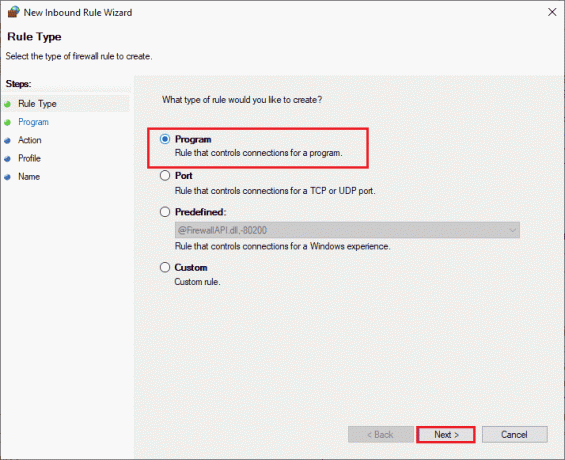
5. Теперь выберите Просматривать… кнопка рядом с Этот путь программы: как показано.
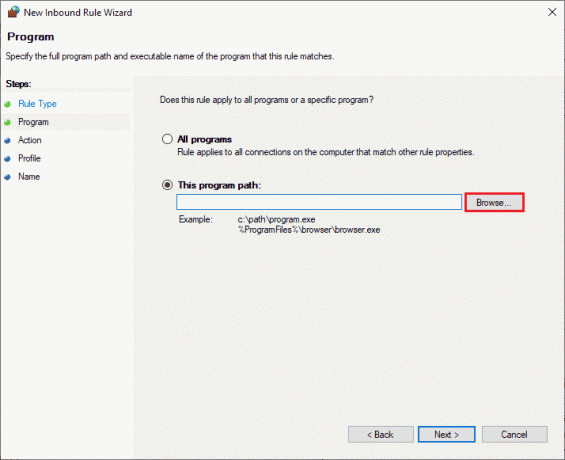
6. Теперь идите в C:\Program Files (x86)\Star Citizen пути и дважды щелкните по настраивать файл. Здесь нажмите на Открытым кнопка.
7. Здесь нажмите на Далее > в Мастер создания нового входящего правила окно, как показано.
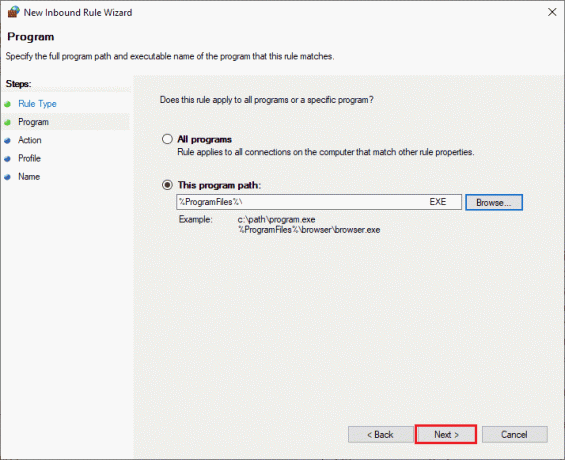
8. Затем нажмите на Разрешить подключение и выберите Далее > как показано.
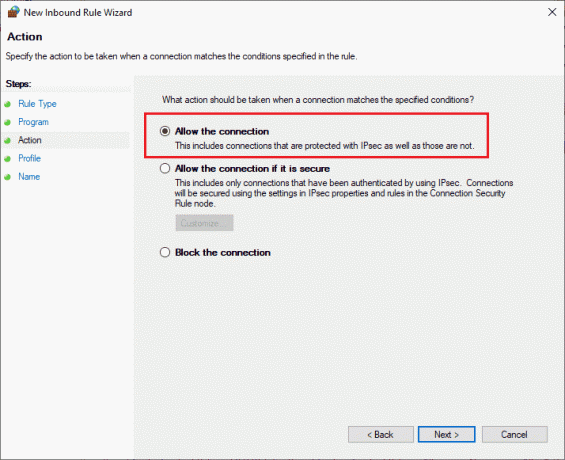
9. Гарантировать Домен, частный, общедоступный нажимаются поля и выбираются Далее > вариант.
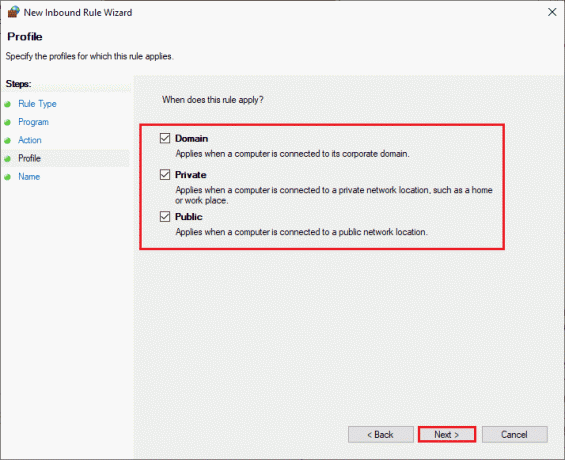
10. Наконец, назовите новое правило и нажмите Заканчивать.
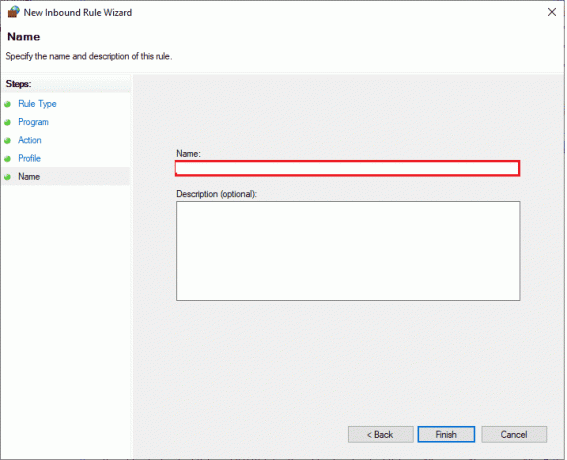
Проверьте, исправили ли вы ошибку установки Star Citizen или нет.
Читайте также:Исправление ошибки инициализации системы конфигурации в Windows 10
Способ 13: временно отключить антивирус (если применимо)
Как и в случае с брандмауэром, отключите антивирусную программу на своем компьютере, чтобы устранить проблему с журналами проверки ошибок установщика Star Citizen в вашей игре. Если на вашем компьютере есть угрозы вредоносных программ или файлов. Временно отключите сверхзащитную антивирусную программу, как указано в нашем руководстве. Как временно отключить антивирус в Windows 10.
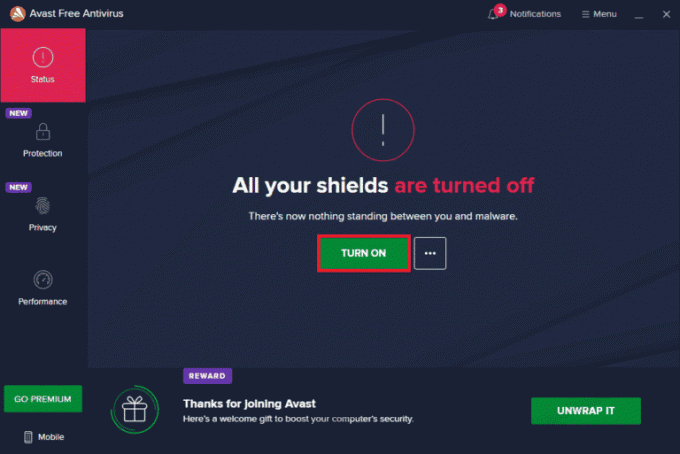
Если вы можете установить обновления игры после отключения антивирусной программы на компьютере, рекомендуется полностью удалить программу с вашего ПК. Если вы хотите сделать это, следуйте нашему руководству, чтобы Принудительно удалить программы, которые не удаляются в Windows 10.
Способ 14: переустановите игру в другом месте
Если вы не можете устранить неполадки установщика Star Citizen, проверьте журналы ошибок после выполнения всех вышеперечисленных действий. методы, то вы можете переустановить игру в другом месте, где у вас достаточно места (более 60 ГБ). Многие пользователи подтвердили, что переустановка игры помогла им решить проблему с ошибкой установщика Star Citizen в Windows 10. Хотя нет очевидной причины, по которой это потенциальное исправление, следуйте этому обычному исправлению, чтобы решить проблему.
1. Ударь Клавиши Windows + I вместе, чтобы открыть Параметры Windows.
2. Теперь нажмите на Программы параметр.

3. Теперь найдите и нажмите на Звездный гражданин и выберите Удалить вариант.
4. Теперь подтвердите запрос, если он есть, и перезагрузка ваш компьютер после удаления Звездный гражданин.
5. Затем посетите официальная страница загрузки RSI и нажмите на ПОЛУЧИТЕ ВСЮ ИНФОРМАЦИЮ ПО ПОСЛЕДНЕЙ ЗАГРУЗКЕ кнопка. Затем следуйте инструкциям на экране, чтобы установить пакет на свой компьютер.

После того, как вы установили игру, вы больше не столкнетесь с ошибкой. Тем не менее, если вы столкнулись с тем же, возможно, вы установили игру на свой выделенный SSD. В этом случае вам необходимо отформатировать SSD, как указано в следующем методе.
Способ 15: форматирование SDD (не рекомендуется)
В случае, если вы используете SSD для установки игр на ПК с Windows 10, нет смысла следовать перечисленным методам устранения неполадок. В этом случае вам необходимо полностью отформатировать SSD, чтобы решить проблему. Это может показаться ненужным, но это эффективный способ исправить ошибку. Ошибка установки в вашем компьютере. Несколько пользователей подтвердили, что этот метод полезен, и вы можете отформатировать свой SSD, следуя нашему руководству. Как отформатировать диск или диск в Windows 10. Кроме того, если у вас есть какие-либо важные данные, сохраненные игры и другие личные вещи на вашем SSD, вы должны заранее создать их резервную копию, прежде чем форматировать диск. Этот процесс удалит данные и всю другую информацию на SSD.
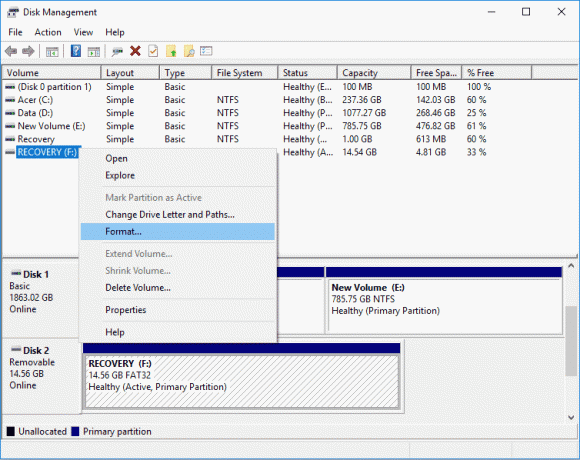
Рекомендуемые:
- Исправить код ошибки Xbox 0x87e5002b
- Полное руководство по аварийному завершению Fallout 3 в Windows 10
- Как выполнить загрузку Vortex Mod Manager в Windows 10
- Исправить ошибку CoD Black Ops 2, связанную с необработанным исключением
Мы надеемся, что это руководство было полезным, и вы смогли исправить Ошибка установщика Star Citizen на вашем ПК с Windows 10. Дайте нам знать, какой метод работал для вас лучше всего. Кроме того, если у вас есть какие-либо вопросы/предложения относительно этой статьи, не стесняйтесь оставлять их в разделе комментариев.



